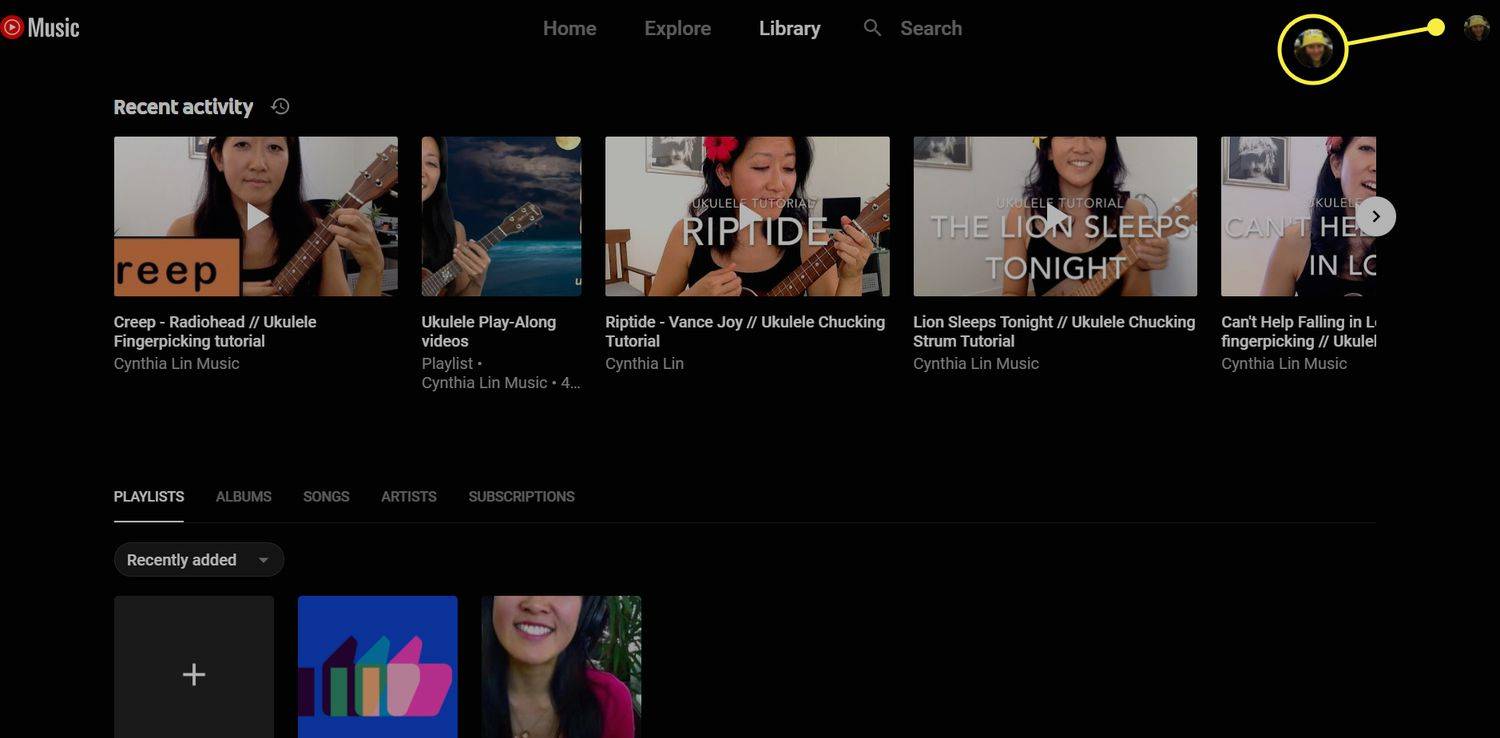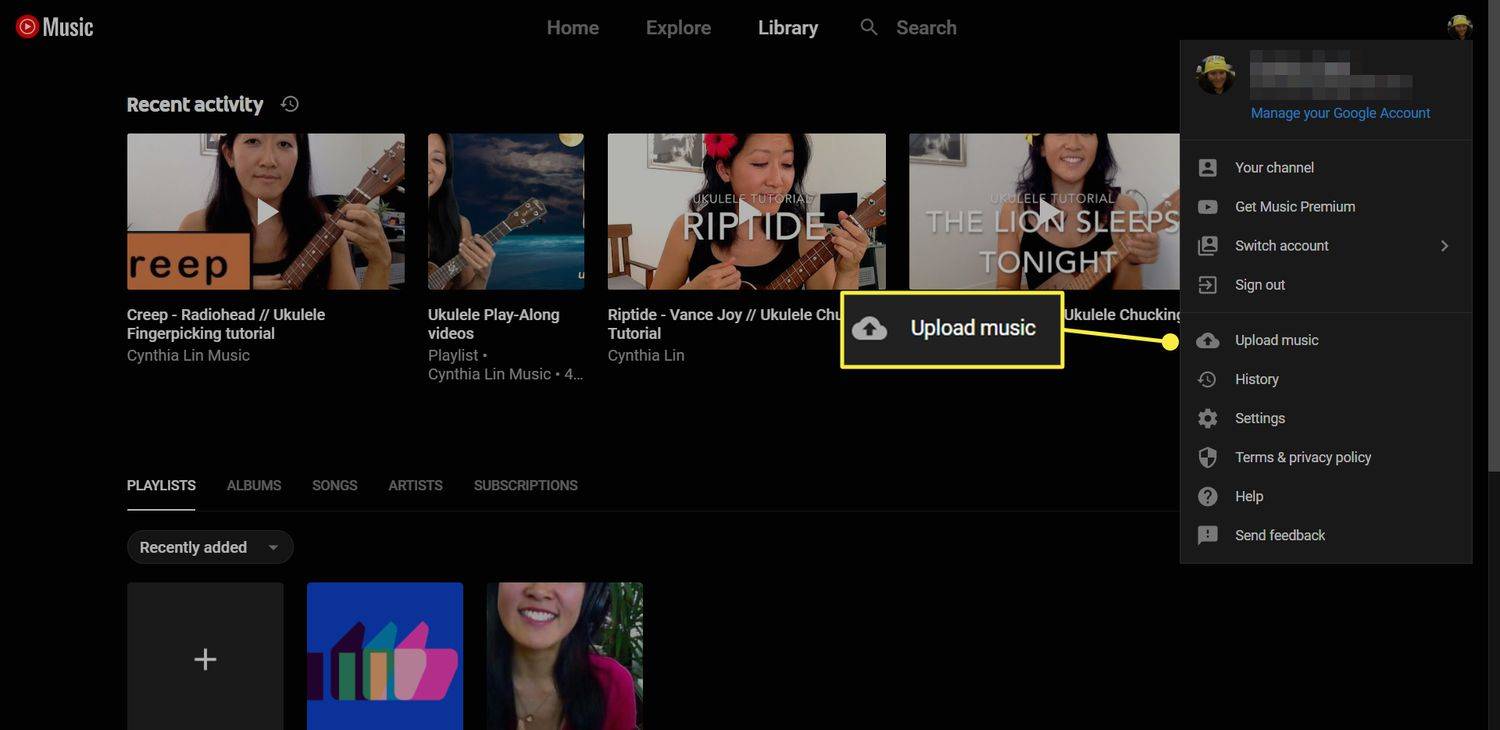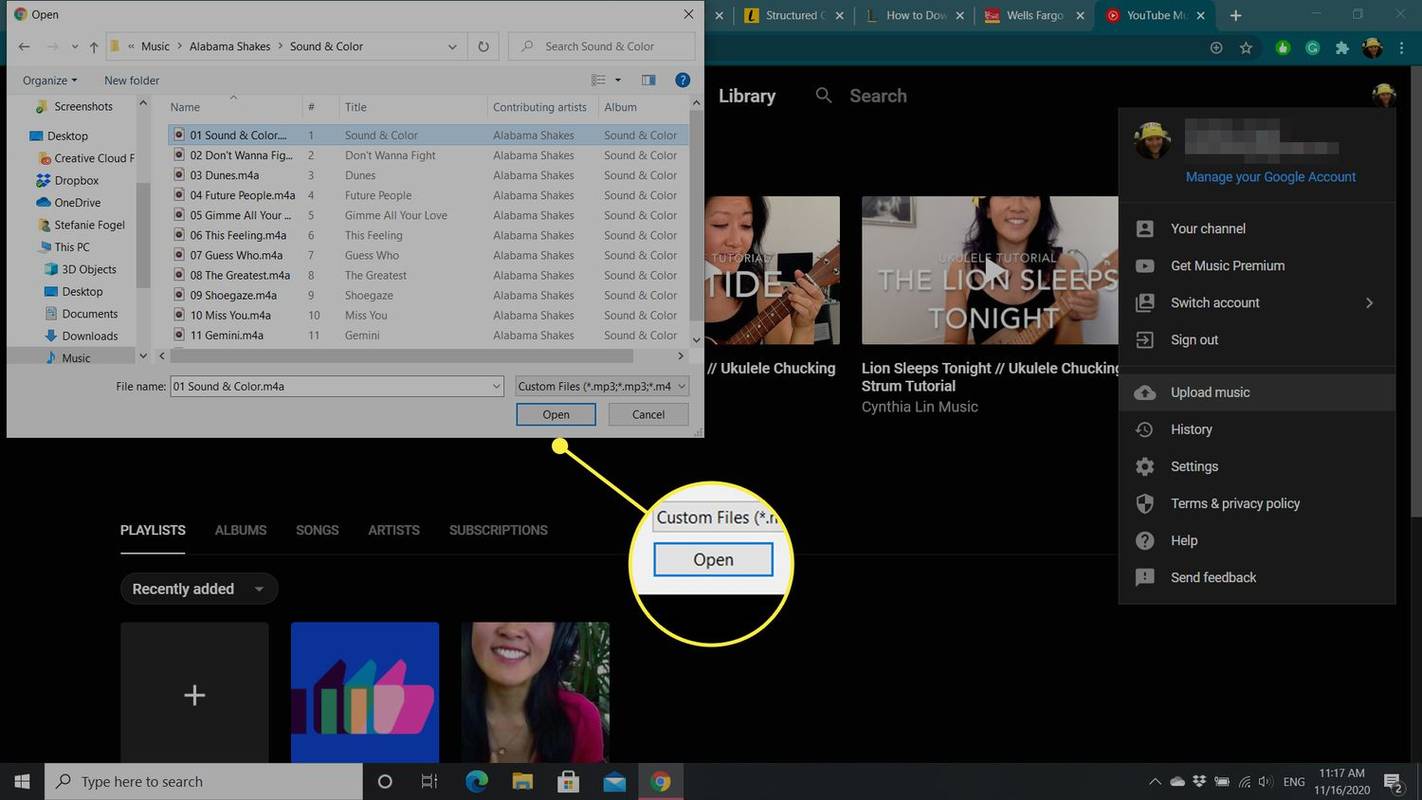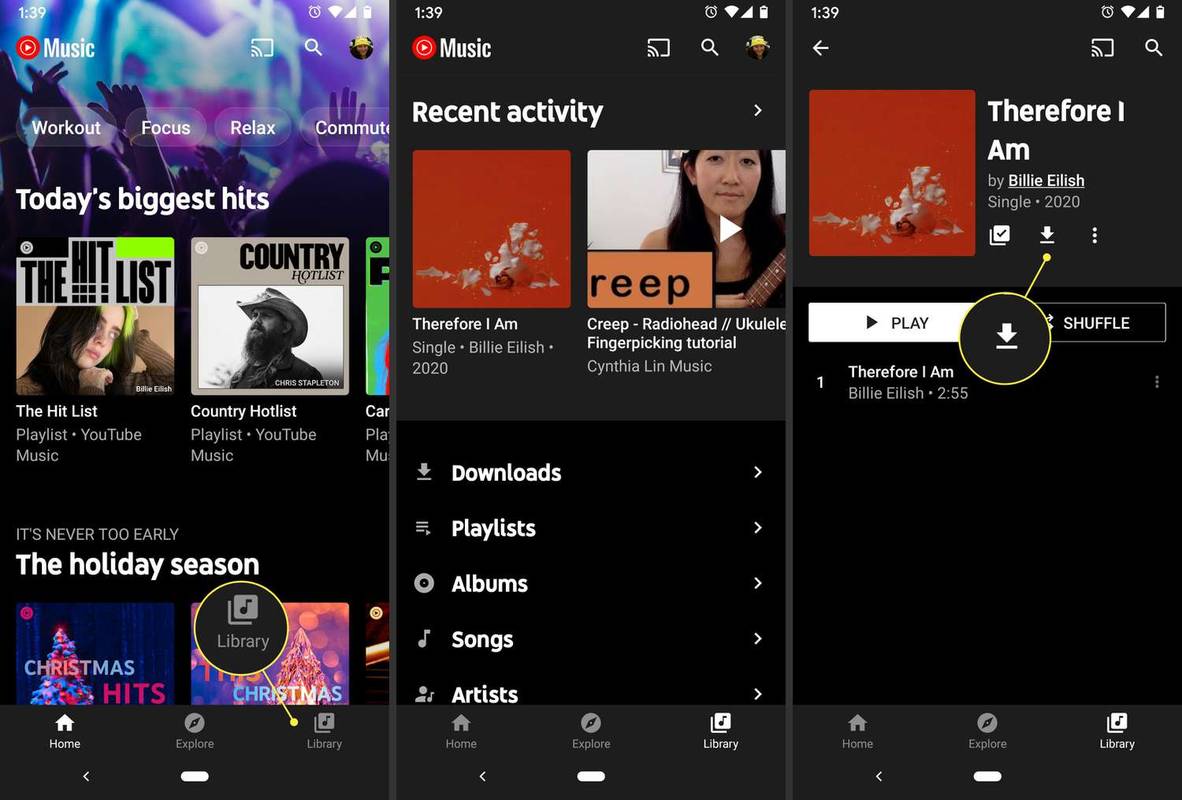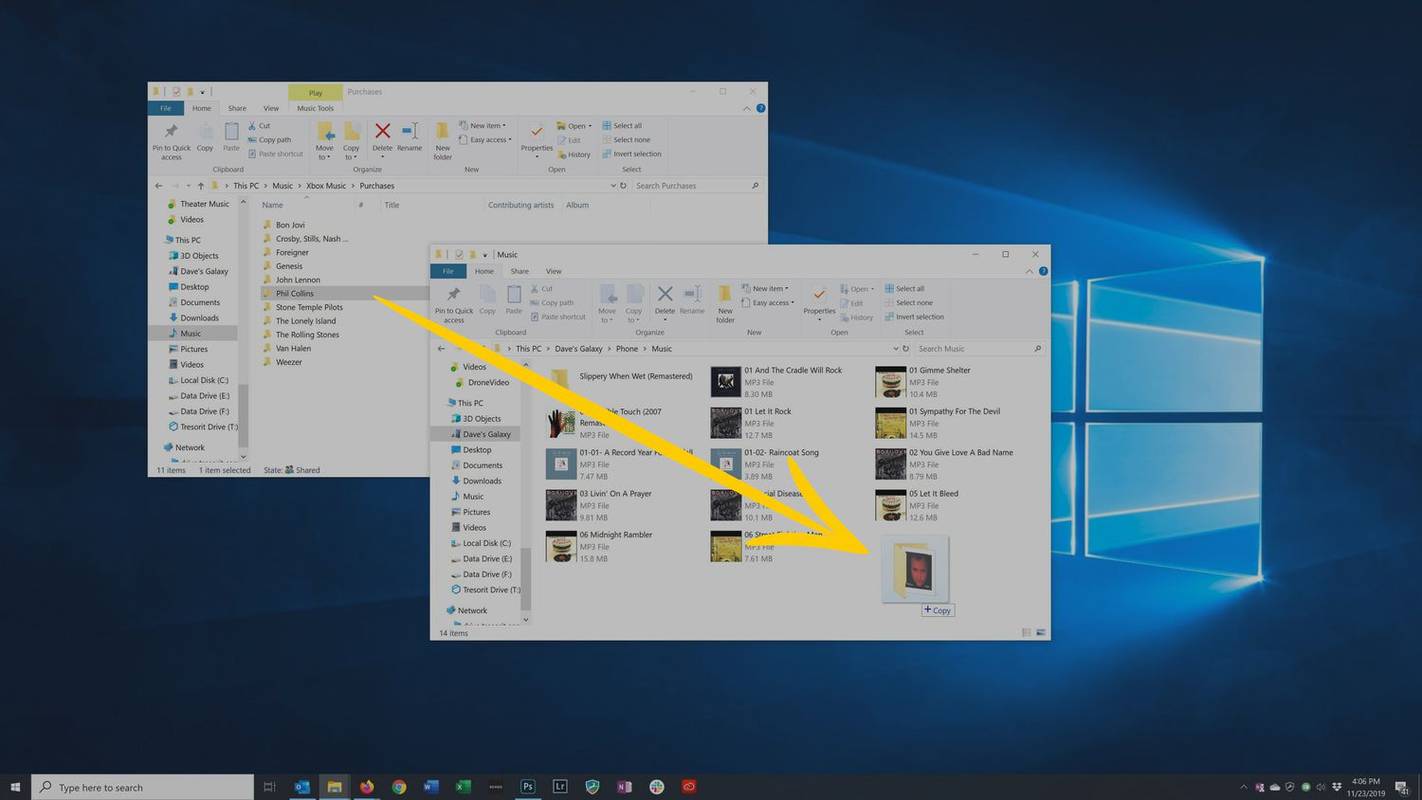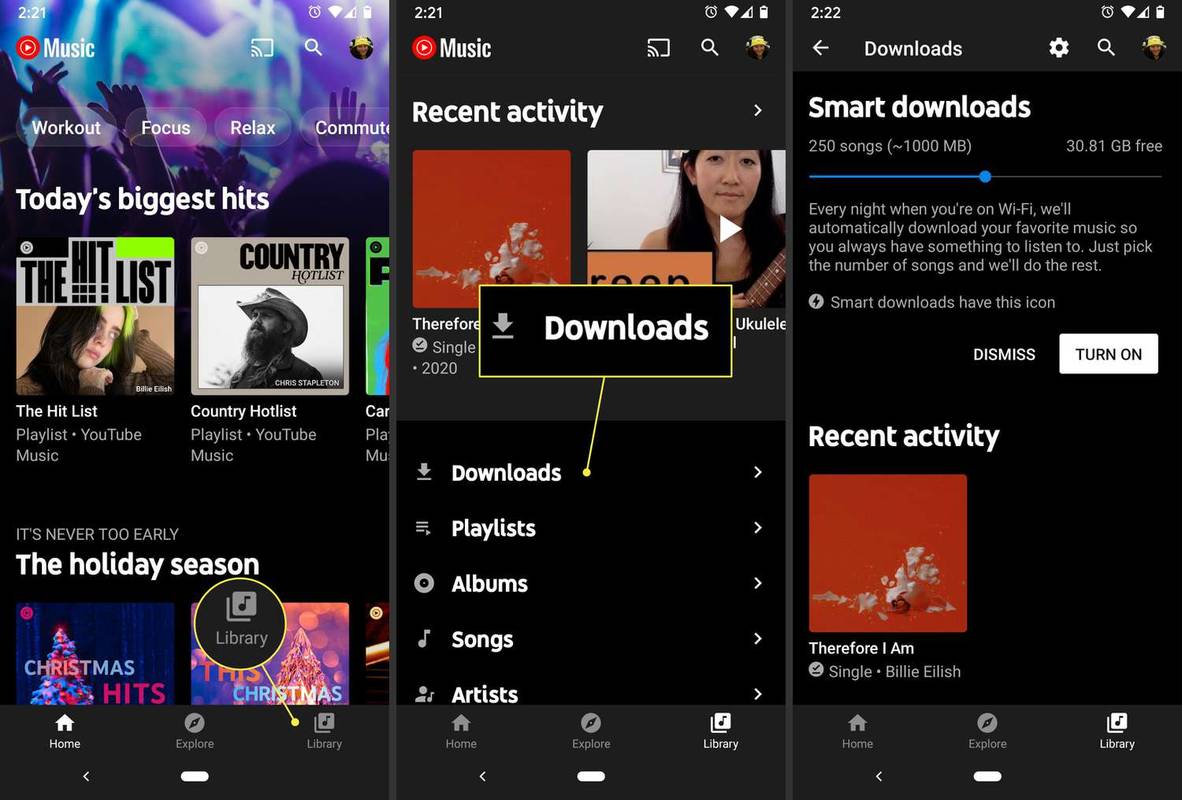जब आपका स्मार्टफोन आपका म्यूजिक प्लेयर है, तो इंटरनेट आपकी म्यूजिक लाइब्रेरी है। हालाँकि, जब आप संगीत सुनना चाहते हैं तो आपके पास हमेशा इंटरनेट कनेक्शन तक पहुंच नहीं हो सकती है। ऐसा होने से पहले, ऑफ़लाइन सुनने के लिए अपने फ़ोन पर गाने डाउनलोड करें। YouTube Music, अपने कंप्यूटर और अन्य संगीत स्रोतों से अपने फ़ोन पर संगीत कैसे डाउनलोड करें, यहां बताया गया है।
यूट्यूब म्यूजिक पर गाने कैसे अपलोड करें
YouTube Music आपको अपना संगीत संग्रह अपलोड करने और उसे किसी भी डिवाइस (आपके फ़ोन, टैबलेट और कंप्यूटर सहित) से एक्सेस करने की सुविधा देता है। जब आप YouTube Music पर गाने संग्रहीत करते हैं, तो आप अपने फ़ोन पर ट्रैक डाउनलोड नहीं कर रहे होते हैं। इसके बजाय, आप क्लाउड पर गाने अपलोड कर रहे हैं।
जब तक आपके पास इंटरनेट कनेक्शन है, आप उन गानों को अपने फ़ोन पर चला सकते हैं।
यहां YouTube Music पर संगीत अपलोड करने का तरीका बताया गया है।
-
एक वेब ब्राउज़र खोलें और पर जाएँ यूट्यूब संगीत साइट।
-
आपका चुना जाना खाते की फोटो ऊपरी दाएँ कोने में.
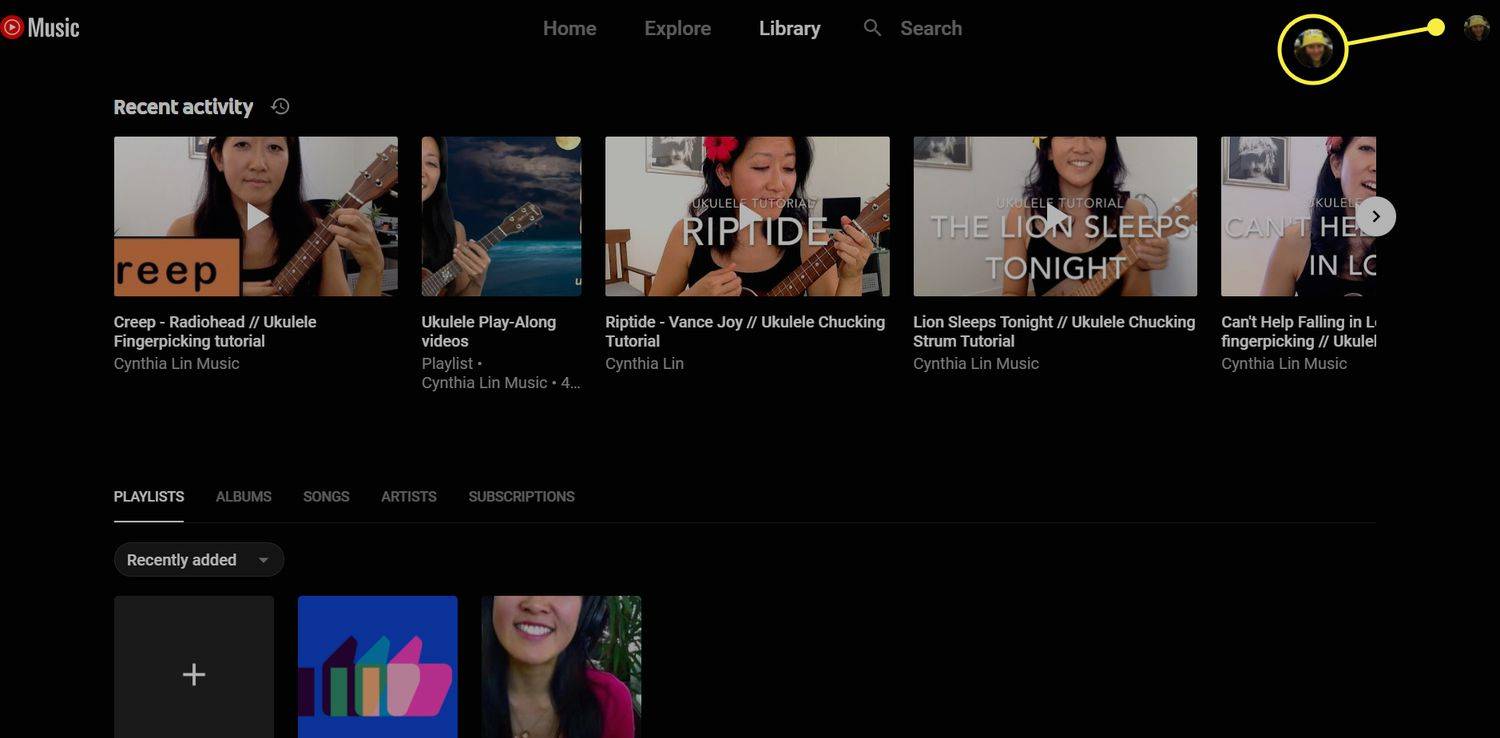
-
चुनना संगीत अपलोड करें .
जीमेल में पुराने ईमेल को अपने आप कैसे डिलीट करें
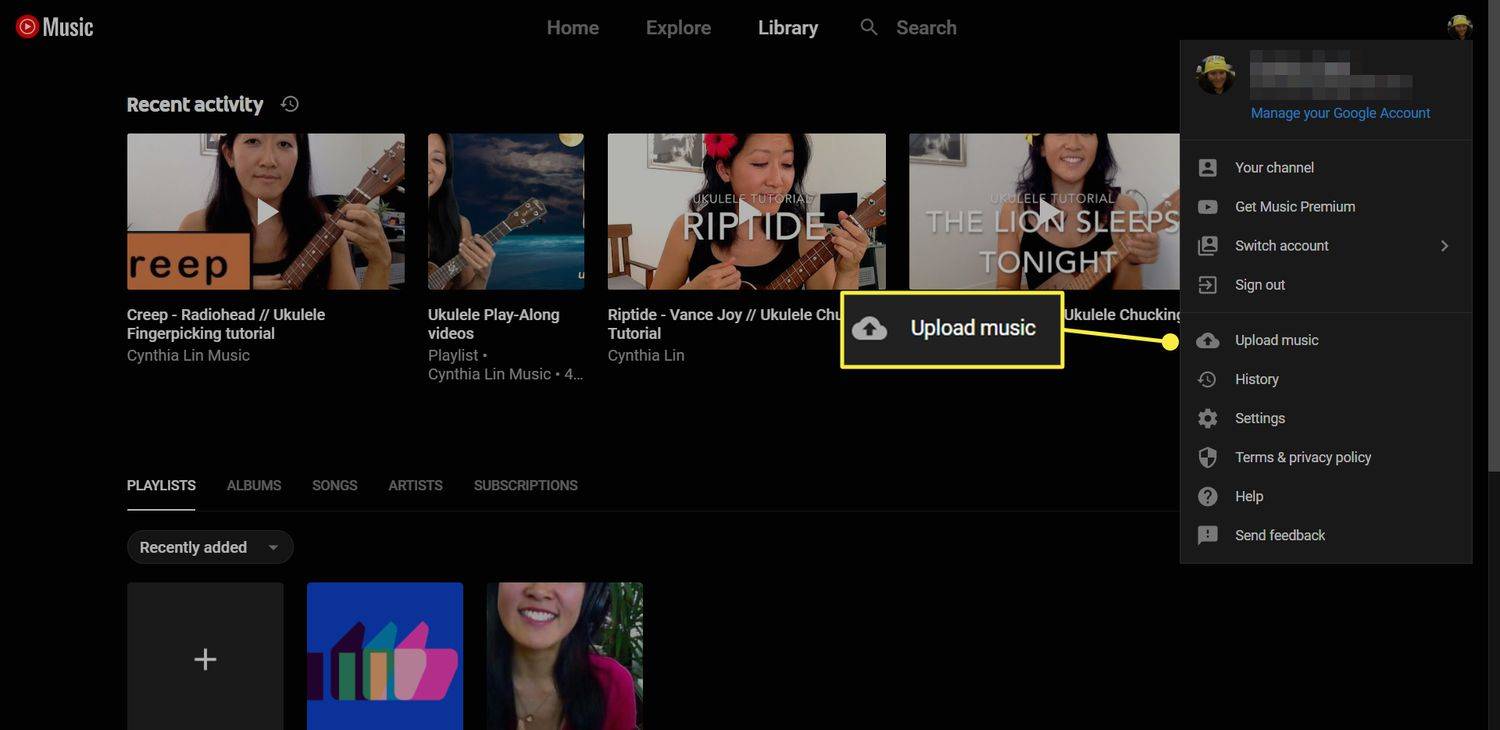
-
अपनी हार्ड ड्राइव पर उन गानों को ढूंढें और चुनें जिन्हें आप अपलोड करना चाहते हैं, फिर चुनें खुला . YouTube Music स्वचालित रूप से गानों को क्लाउड पर स्थानांतरित करना शुरू कर देता है।
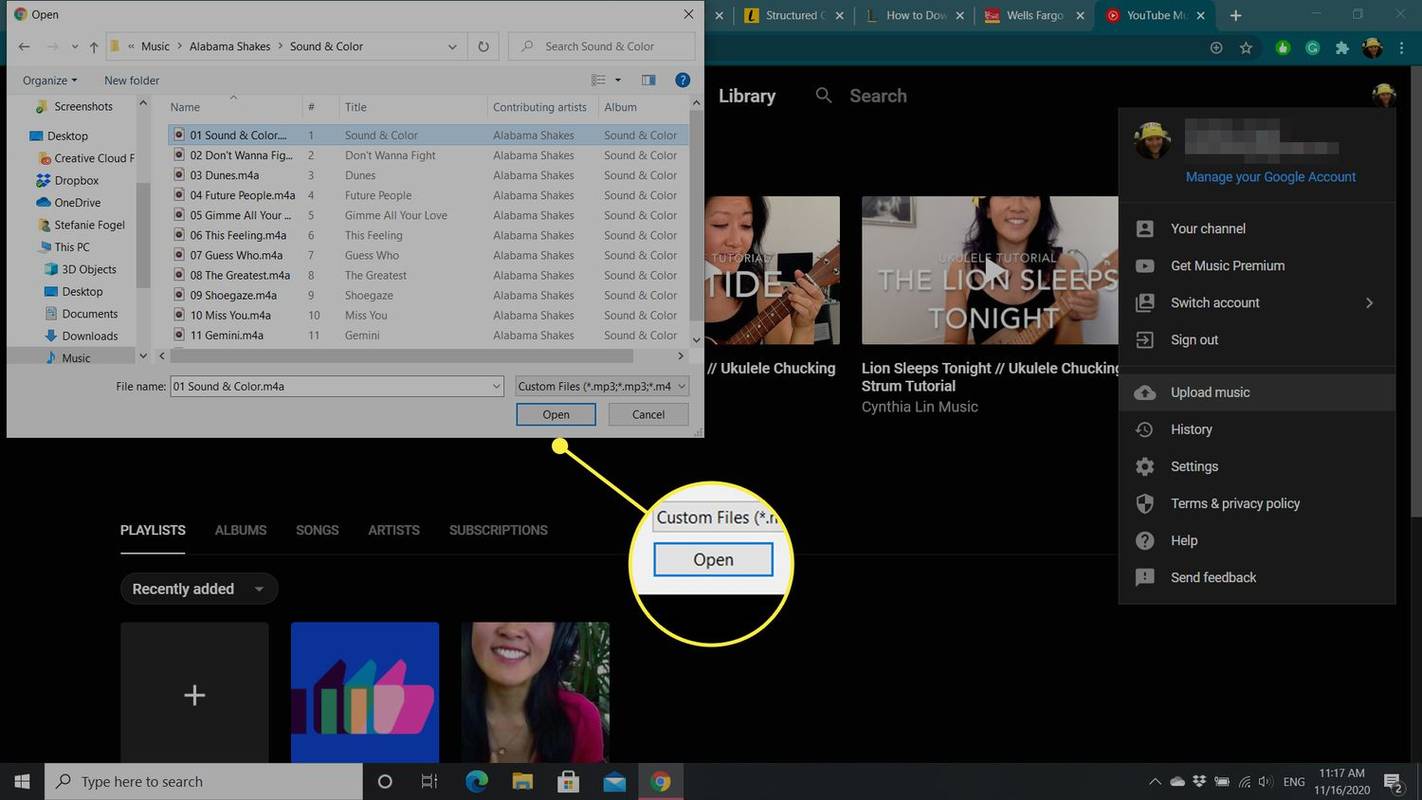
यूट्यूब म्यूजिक से गाने कैसे डाउनलोड करें
YouTube Music आपको ऑफ़लाइन चलाने के लिए गाने, प्लेलिस्ट और एल्बम डाउनलोड करने देता है। ऐसे:
इस सुविधा का उपयोग करने के लिए आपको एक प्रीमियम सदस्यता की आवश्यकता है। इसकी कीमत .99/माह है।
-
यूट्यूब म्यूजिक ऐप खोलें।
-
वह गाना या एल्बम चुनें जिसे आप डाउनलोड करना चाहते हैं।
जीमेल में अपठित ईमेल कैसे चेक करें?
-
नल डाउनलोड करना .
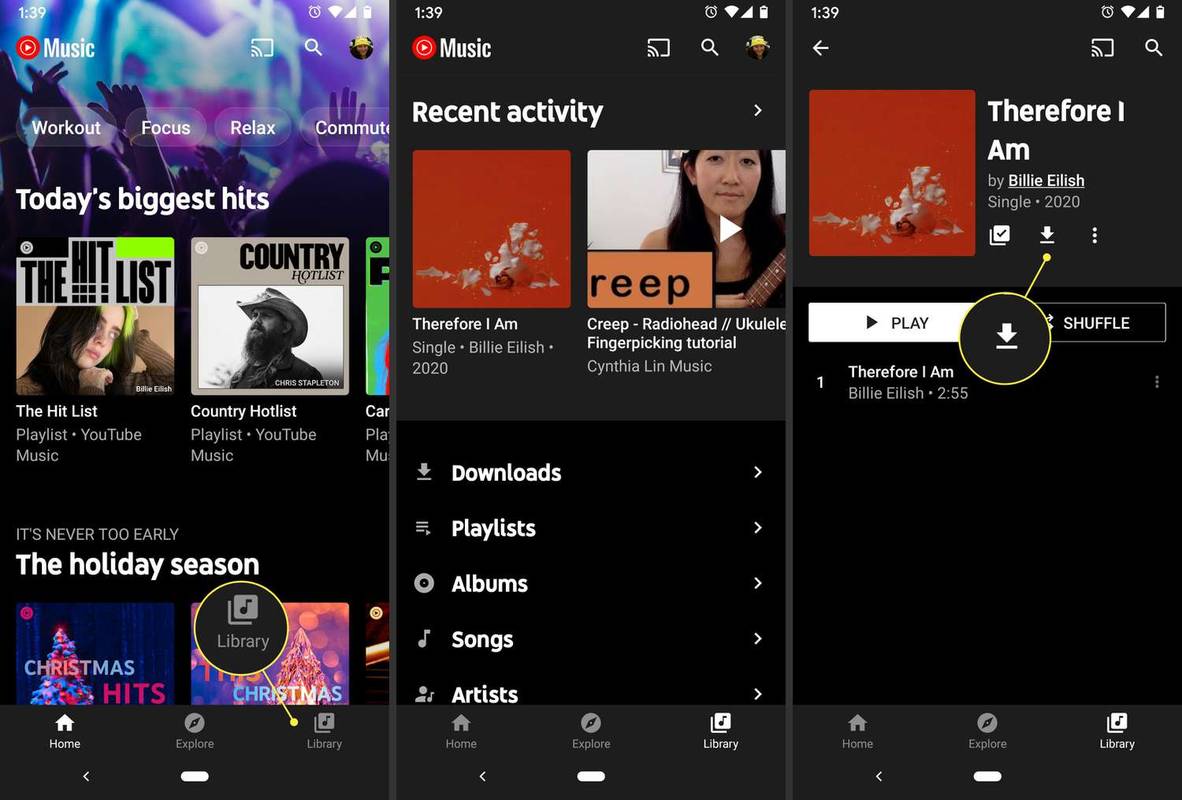
-
डाउनलोड करना डाउनलोड पूरा होने पर डाउन-एरो से चेक मार्क में बदल जाता है, जिससे गाना ऑफ़लाइन सुनने के लिए उपलब्ध हो जाता है।
अपने कंप्यूटर से अपने फोन पर संगीत कैसे डाउनलोड करें
आप यूएसबी केबल की मदद से अपने कंप्यूटर से अपने किसी भी संगीत को अपने फ़ोन में कॉपी कर सकते हैं। ऐसे:
-
USB कनेक्शन केबल का उपयोग करके अपने फ़ोन को अपने कंप्यूटर से कनेक्ट करें।

-
यदि आपको एक संवाद बॉक्स दिखाई देता है जो फ़ोन डेटा तक पहुंचने की अनुमति मांग रहा है, तो टैप करें अनुमति दें .
-
पीसी पर, एक फ़ोल्डर खोलें और उन संगीत फ़ाइलों का पता लगाएं जिन्हें आप फ़ोन पर डाउनलोड करना चाहते हैं। दूसरा फ़ोल्डर खोलें और अपने फ़ोन पर संगीत फ़ोल्डर पर जाएँ।
मैक पर, डाउनलोड करें और इंस्टॉल करें एंड्रॉइड फ़ाइल स्थानांतरण . इसे इंस्टॉल करने के बाद एंड्रॉइड फाइल ट्रांसफर खोलें और अपने फोन में म्यूजिक फोल्डर खोलें।
-
जिन एल्बम या व्यक्तिगत ट्रैक को आप डाउनलोड करना चाहते हैं उन्हें कंप्यूटर फ़ोल्डर से फ़ोन के संगीत फ़ोल्डर में खींचें।
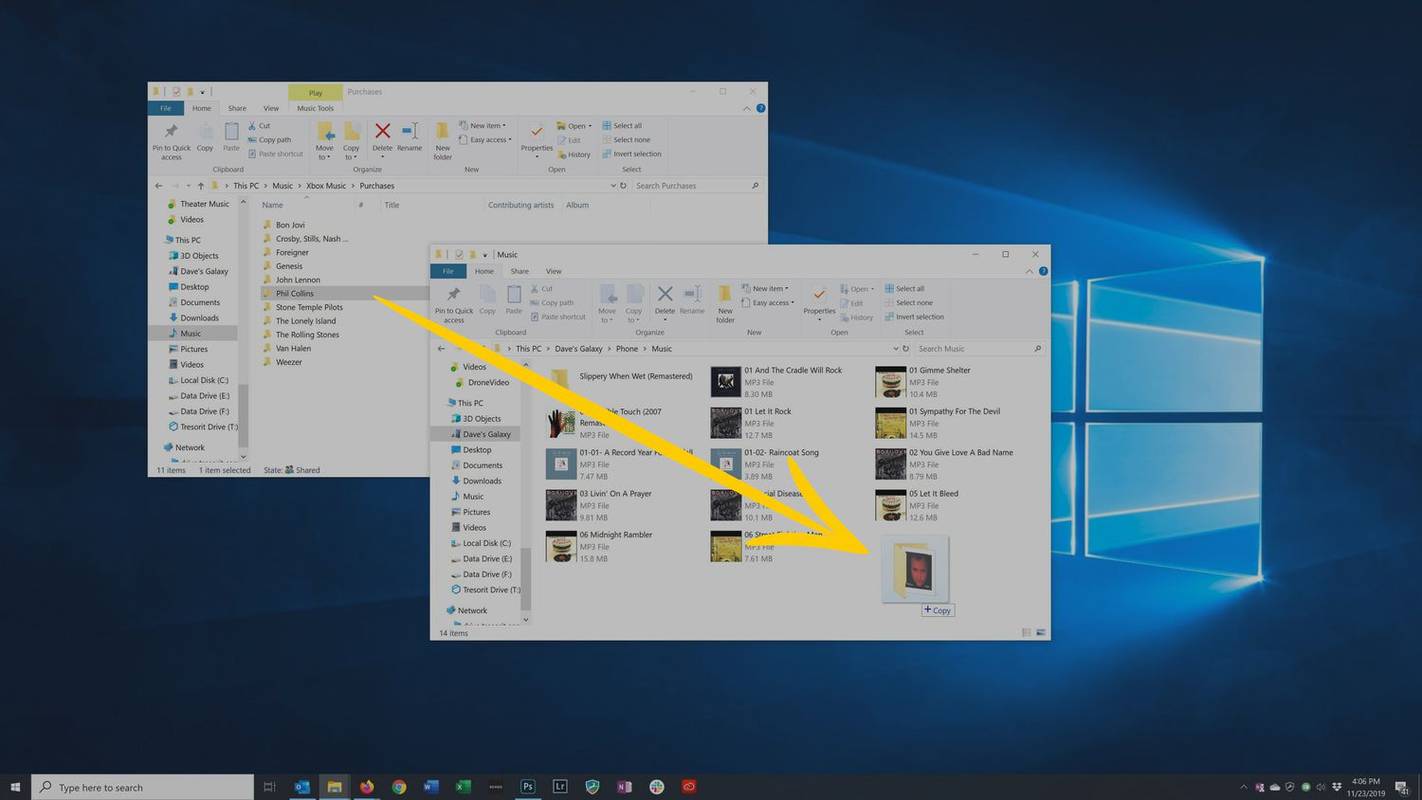
YouTube Music में अपना डाउनलोड किया हुआ संगीत कैसे देखें
अपने फोन पर गाने डाउनलोड करने के बाद, या तो यूट्यूब म्यूजिक से या यूएसबी केबल से कॉपी करके, यूट्यूब म्यूजिक को केवल डाउनलोड किए गए ट्रैक दिखाने के लिए सेट करें। जब आप ऐसा करते हैं, तो ऑफ़लाइन सुनने के लिए गाने ढूंढना आसान हो जाता है।
-
यूट्यूब म्यूजिक ऐप खोलें।
-
थपथपाएं पुस्तकालय स्क्रीन के नीचे आइकन.
-
नल डाउनलोड .
-
आपके डिवाइस पर डाउनलोड किए गए गाने उपलब्ध स्थान की मात्रा के साथ प्रदर्शित होते हैं।
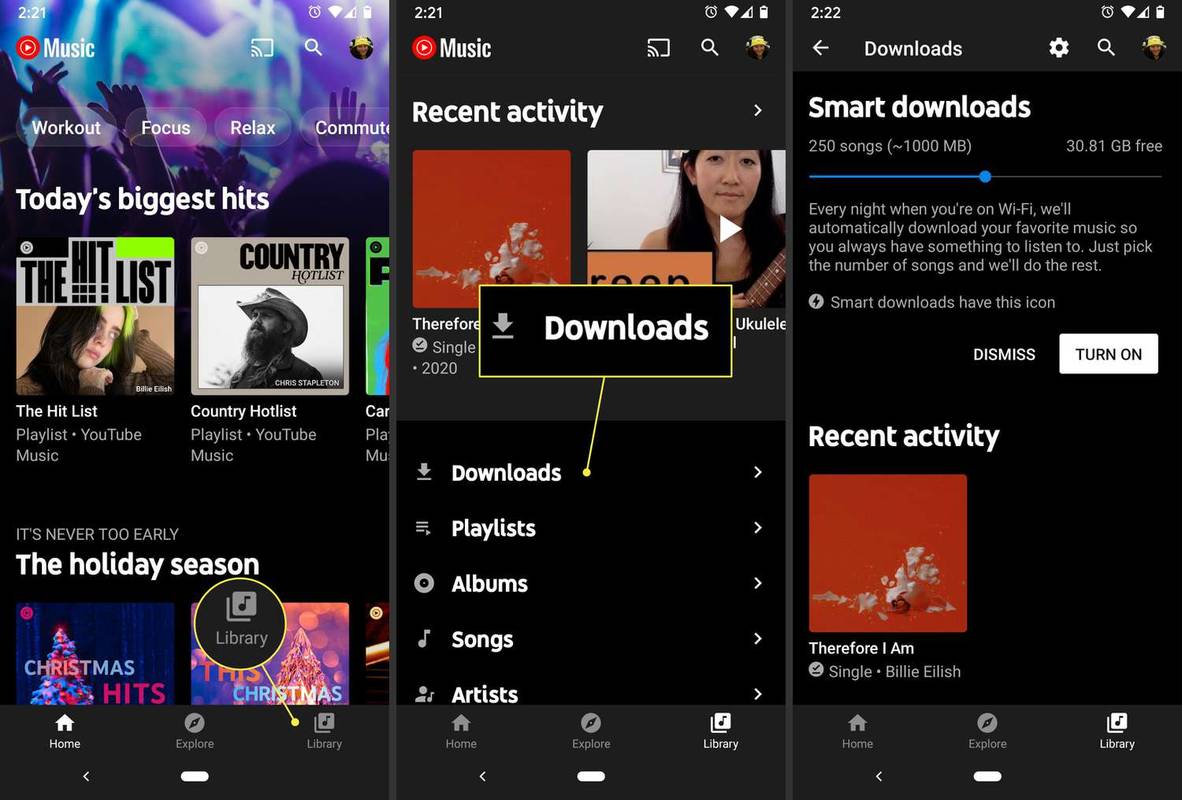
पर मोड़ स्मार्ट डाउनलोड YouTube Music हर रात आपका पसंदीदा संगीत डाउनलोड करने का कारण बनता है (जब तक आपका डिवाइस वाई-फ़ाई से कनेक्ट है)। फिर, आपके पास सुनने के लिए हमेशा कुछ न कुछ रहेगा।
अन्य ऐप्स से गाने कैसे डाउनलोड करें
Google Play Store पर ऐसे कई ऐप्स हैं जो मुफ्त डाउनलोड की सुविधा देते हैं। इन ऐप्स को ढूंढने के लिए, जैसे शब्द खोजें मुफ्त संगीत या संगीत डाउनलोड . कुछ ऐप्स जो आपको मिल सकते हैं उनमें शामिल हैं वाईम्यूजिक , ऑडियोमैक , और SoundCloud .
संगीत डाउनलोड करने का तरीका अलग-अलग होता है। सामान्य तौर पर, यदि कोई ऐप आपको ऑफ़लाइन सुनने के लिए ट्रैक डाउनलोड करने की अनुमति देता है, तो टैप करें डाउनलोड करना ट्रैक, प्लेलिस्ट, या एल्बम के बगल में आइकन। यह आमतौर पर नीचे की ओर तीर की तरह दिखता है।
 Google Play के बिना Android पर संगीत कैसे खरीदें सामान्य प्रश्न
Google Play के बिना Android पर संगीत कैसे खरीदें सामान्य प्रश्न- क्या मैं गैब फ़ोन पर संगीत डाउनलोड कर सकता हूँ?
जेडटीई यूएसबी टाइप-सी केबल का उपयोग करके गैब फोन को पीसी से कनेक्ट करें, फिर चुनें दस्तावेज हस्तांतरण . उन .mp3 संगीत फ़ाइलों को ढूंढें और चुनें जिन्हें आप गैब फ़ोन पर लोड करना चाहते हैं। मैक यूजर्स को जैसे एक ऐप का इस्तेमाल करना होगा एंड्रॉइड फ़ाइल स्थानांतरण संगीत को सीधे माइक्रोएसडी कार्ड पर लोड करने के लिए।
बंद आंखों को फोटो फ्री में ठीक करें
- Amazon Music मेरे फ़ोन पर फ़ाइलें कहाँ सहेजता है?
यदि आप अमेज़ॅन म्यूज़िक के माध्यम से संगीत फ़ाइलें डाउनलोड करते हैं, तो यह उन्हें नामक फ़ोल्डर में सहेजेगा अमेज़ॅन संगीत . आप संगत यूएसबी केबल का उपयोग करके इन फ़ाइलों को मैक या पीसी पर कॉपी या स्थानांतरित कर सकते हैं।
- मैं Google Play Music से अपने फ़ोन पर संगीत कैसे डाउनलोड करूँ?
Chrome वेब ब्राउज़र का उपयोग करना सुनिश्चित करें और Google Play Music वेब प्लेयर खोलें। वह गाना ढूंढें जिसे आप डाउनलोड करना चाहते हैं, चुनें तीन बिंदु , फिर चुनें डाउनलोड करना ट्रैक डाउनलोड करना शुरू करने के लिए आइकन। एक बार जब आप समाप्त कर लें, सहेजी गई संगीत फ़ाइलें स्थानांतरित करें आपके स्मार्टफ़ोन पर.